Utiliser Polymny Studio pour créer ses vidéos pédagogiques
Il y a quelques années, suite à mes expériences de MOOC, j’ai écrit un article sur les vidéos pédagogiques où je disais que ce n’était pas un outil naturel pour moi. Ben en fait, c’était avant une pandémie mondiale qui a bousculé pas mal de nos fondamentaux, qui nous a obligé à revoir nos façons de transmettre et à investir de nouveaux moyens.
Pourtant concevoir une vidéo pédagogique, ça ne parait pas à la portée de tous. Le matériel, les logiciels de montage, la mise en ligne paraissent souvent rédhibitoires. Comme souvent, c’est sans compter sur Internet : Des enseignants, informaticiens et spécialistes de la vidéo, passionnés (Merci, Thomas Forgione, Nicolas Bertrand, Axel Carlier et Vincent Charvillat) ont développé un outil génial (Si, si !) : Polymny. Ce studio d’enregistrement, de montage et de diffusion ultra facilitant en ligne est de plus totalement open source.
Pour vous enregistrer, il suffit de cliquer sur “Ouvrir Polymny” sur la page d’accueil/
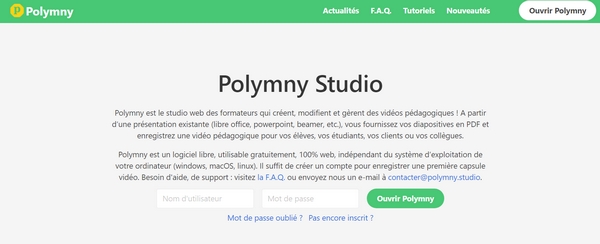
Si vous voulez une présentation complète de l’outil, je vous conseille cette page. Je vais, pour ma part, vous expliquer ma façon de l’utiliser.
La première étape, c’est de créer une présentation de cours, exactement comme si vous aviez à la projeter en présentiel. Elle va servir de support à votre vidéo. Je travaille cette présentation en 3 zones, une principale à gauche (Zone 1) qui déborde du centre sur 2 cm. Sur cette zone, je vais placer le support de cours, schémas, explications, etc. Une deuxième zone (Zone 2) me sert à montrer des exemples, des mises en pratique. Votre enregistrement vidéo prendra place dans la troisième zone (Zone 3). Je travaille enfin deux zones de couleur pour respecter ou forcer le sens naturel de lecture.
Cette structure a un avantage : elle rappelle les configurations des outils de visio-conférences dont nous avons tous l’habitude et cela crée un effet immersif en nous donnant l’impression d’être participant plus que spectateur. Vous pouvez évidemment structurer vos pages de façon totalement différente, Polymny permet toute une série de configurations.

Une fois les différentes slides préparées, il faut les enregistrer en Pdf puis les importer dans Polymny en cliquant sur “Créer un nouveau projet”

Votre Pdf importé, vous allez avoir 3 phases à suivre : Préparer, Filmer, Produire.
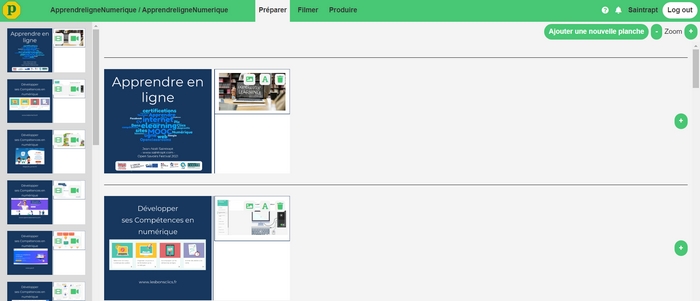
La phase de préparation est intéressante car elle vous permet de préparer un texte à lire sur chaque slide, sur le principe d’un prompteur. Pour cela, il suffit de cliquer sur l’icône A de chaque diapositive. Une zone de texte vous permet de taper le commentaire prévu en regard de la slide affichée. A moins d’être très à l’aise avec l’outil et de pouvoir improviser sur vos slides, je vous conseille ce travail d’écriture car, en plus de vous donner la possibilité d’anticiper le temps final de la vidéo, ce travail préparatoire vous aidera à dépasser vos appréhensions de l’enregistrement si c’est le cas.
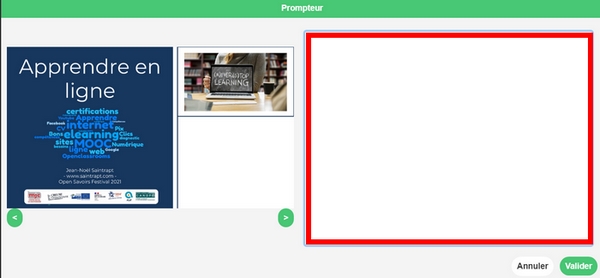
Ce travail effectué, vous allez pouvoir vous filmer en train de commenter vos slides. Il suffit de cliquer sur “Filmer“. La page qui s’ouvre vous propose un module d’enregistrement. Celui-ci commence quand vous cliquez sur la touche ESPACE de votre ordinateur et s’arrête de la même façon. Si vous prévoyez de réaliser vos vidéos pédagogiques avec un ordinateur portable et une webcam (C’est largement suffisant), pensez à vous faciliter cette action. Pensez aussi aux conditions de lumière (personnellement il va falloir que je prenne des cours sur le sujet).
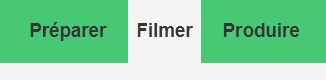
Sur Polymny, on enregistre la vidéo de chaque slide indépendamment et pas le tout en continue. On voit ici que l’outil a été particulièrement bien pensé puisque vous pouvez faire plusieurs enregistrements sur la même slide et ensuite choisir d’envoyer celui qui vous parait le plus réussi. Chaque enregistrement envoyé déclenche la possibilité d’enregistrer le suivant.
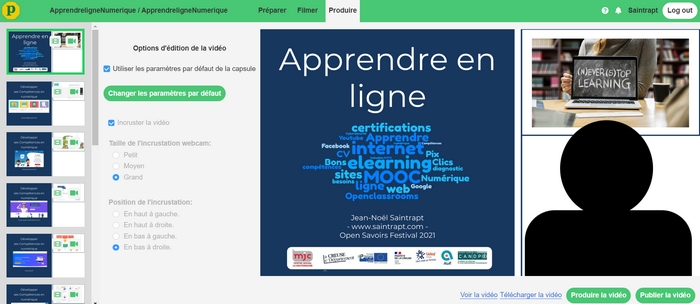
Une fois toutes les slides passées et les vidéos commentaires enregistrées, vous pouvez les vérifier (Je vous le conseille, certaines peuvent avoir été mal envoyées et bloquer à la production) puis passer à la phase de production. C’est à ce stade que vous choisissez la place de votre incrustation vidéo et sa taille. J’ai choisi de garder une constante pour ne pas perturber mais vous pouvez refaire ce travail pour chaque slide.
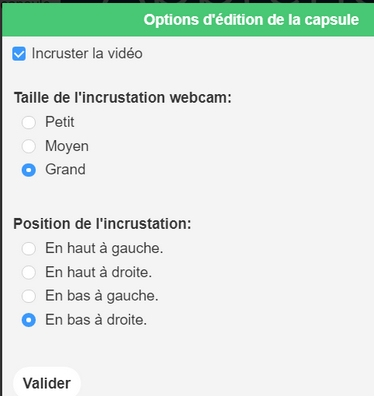
Il vous reste à cliquer sur le bouton “Produire la vidéo” en bas à droite. Vous ne tardez pas à pouvoir soit télécharger votre vidéo au format MP4 pour la diffuser vous-même ou bien la diffuser sur un Moodle ou une chaine Youtube, Peertube, etc.
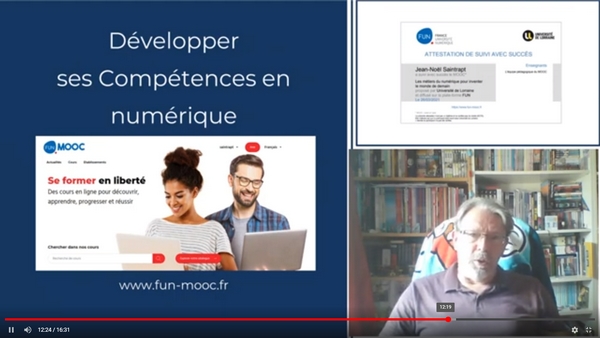
Pour plus de détails, suivez les tutoriels vidéo de Polymny et sinon n’hésitez pas à poser vos questions en commentaires.



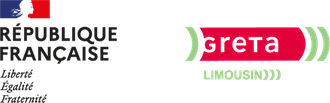

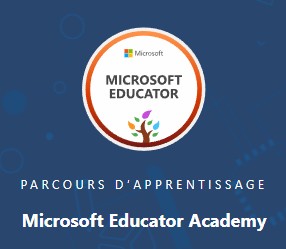


Bonjour ,
merci pour les efforts fournis par l’équipe de Polymny